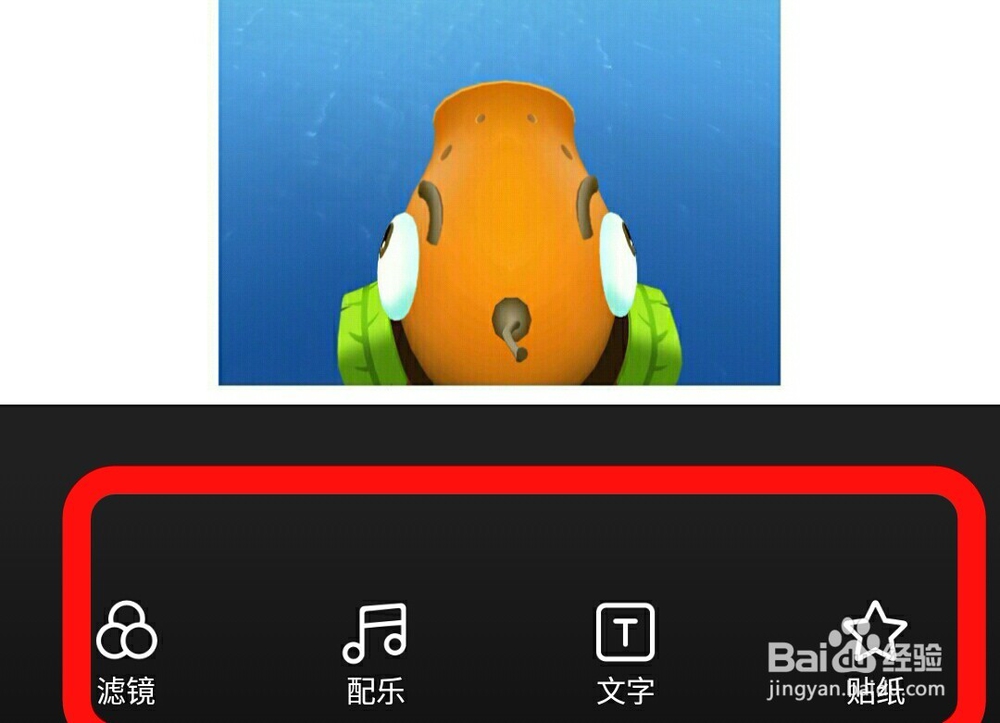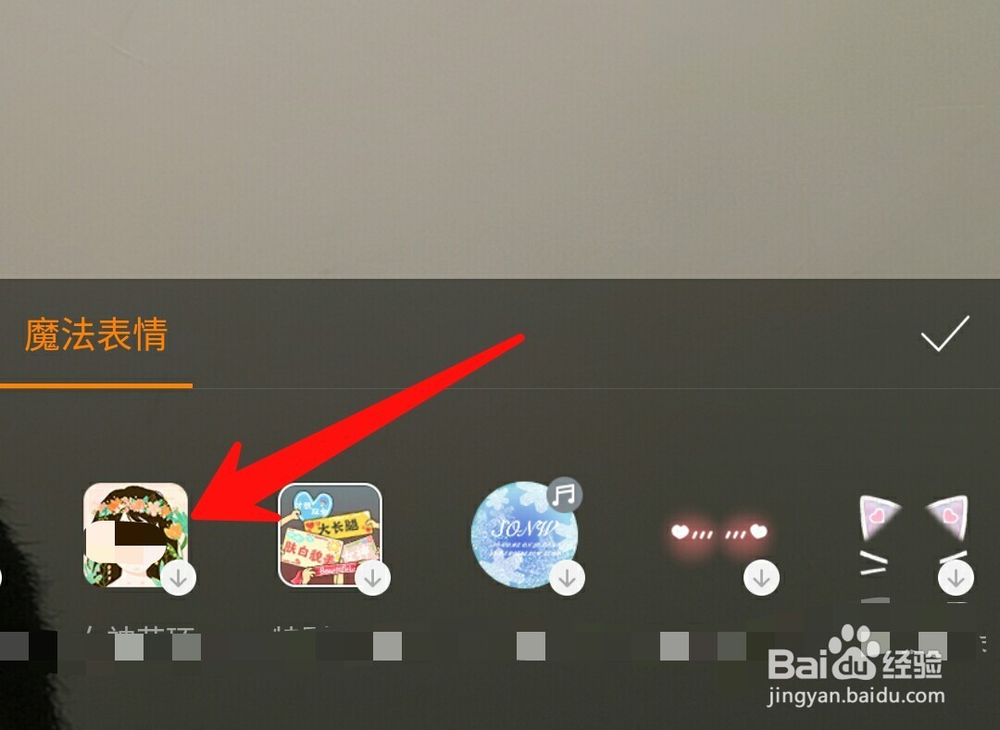1、首先在打开软件之后,应该登录你的账号,之后右上角位置才会出现一个摄像机图标,然后点击该图标,即可进入软件拍摄中。
2、本地照片:处理本地照片的时候,如图所示,点击照片,然后找到你要做头像的照片,然后点击右上角“下一步”即可进入照片编辑页面中。
3、然后在照片编辑页面中,你可以使用“滤镜”、“文字”、“贴图”等方式对照品进行处理,处理结束之后你可以使用手机截图直接截图用作头像。
4、拍摄照片:使用实际拍摄的时候,一定要注意打开美颜功能,然后点击图示位置中的“魔法”控件,如图所示随四歹吭毳意选一种。选择完成之后,点击图示位置下方,进行拍摄,拍摄完成之后,点击右侧的“→”,进入如图所示编辑界面。
5、在编辑页面中,同样可以使用图示中的编辑功能,“滤镜”+“特效”+“贴纸”+“文字”等编辑功能。
6、编辑完成之后,如图所示,在特效一栏中,你可以通过调节图示位置中的视频进度栏,然后将视频中的每一帧的画面都特别清晰的展现出来,找到你想要的画面,然后手机截图即可用作头像。